Spis treści
Czasami, ze względów bezpieczeństwa lub z innych powodów, trzeba zablokować program przez Zaporę systemu Windows. Kiedy blokujesz program na Zaporze, nie ma on dostępu do Internetu lub sieci lokalnej.
Defender Firewall w Windows 10 pomaga chronić Twoje urządzenie, pozwalając Ci określić, które programy lub usługi mogą komunikować się z siecią lub Internetem. Blokowanie programu w Zaporze systemu Windows jest przydatną praktyką, w przypadkach, gdy nie chcesz, aby określony program był automatycznie aktualizowany lub używany przez innych użytkowników.
W tym poradniku znajdziesz szczegółowe instrukcje, jak uniemożliwić programowi komunikację z Internetem, blokując go w Zaporze systemu Windows.
Jak zablokować program przez Zaporę systemu Windows 10.
Aby uniemożliwić dostęp do Internetu określonej aplikacji w systemie Windows 10:
1. Przejdź do Panel sterowania zmienić "Widok według" na "Małe ikony" i otworzyć Windows Defender Firewall.

2. W panelu sterowania Zapory systemu Windows Defender, kliknij Ustawienia zaawansowane.
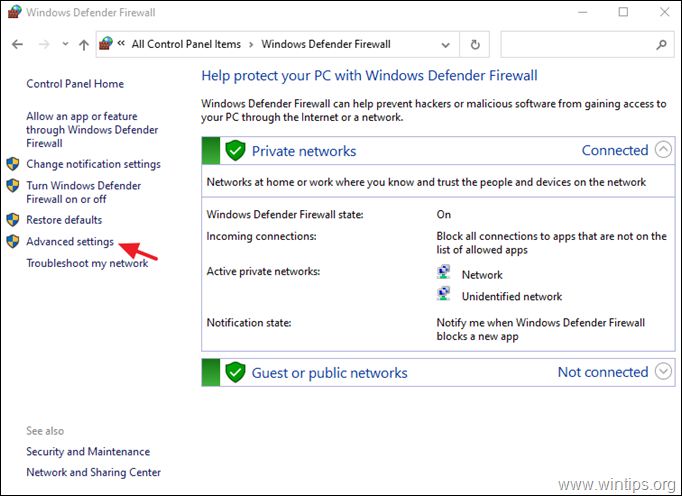
3. Wybierz Reguły wychodzące i kliknąć Nowa zasada .
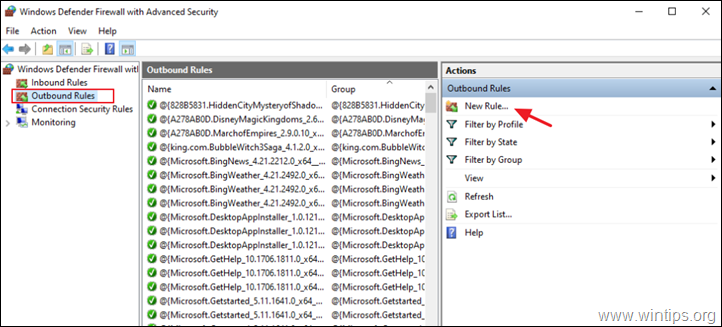
4. W polu "Typ reguły" wybierz Program i kliknąć Następny.
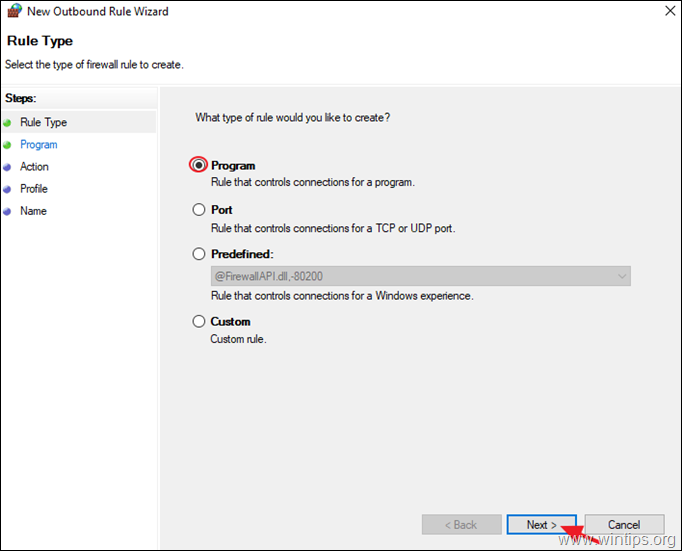
5a. Na ekranie "Program" kliknij Przeglądaj.
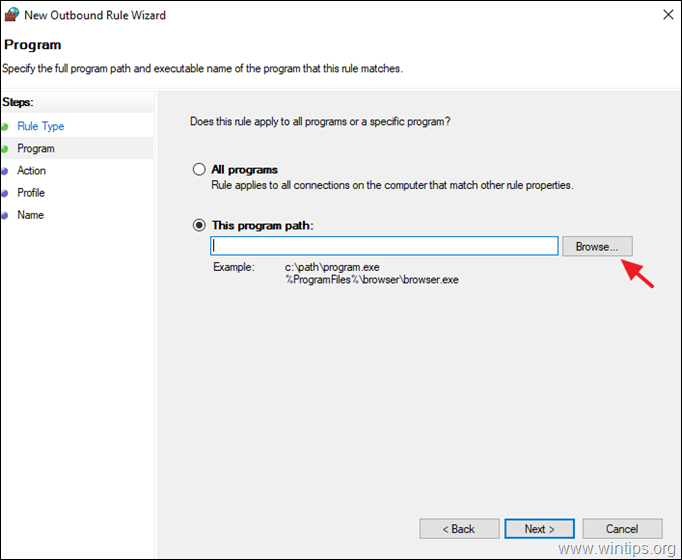
5b. Wybierz aplikację (.exe), którą chcesz zablokować w Zaporze systemu Windows i kliknij Otwórz aby go wybrać.
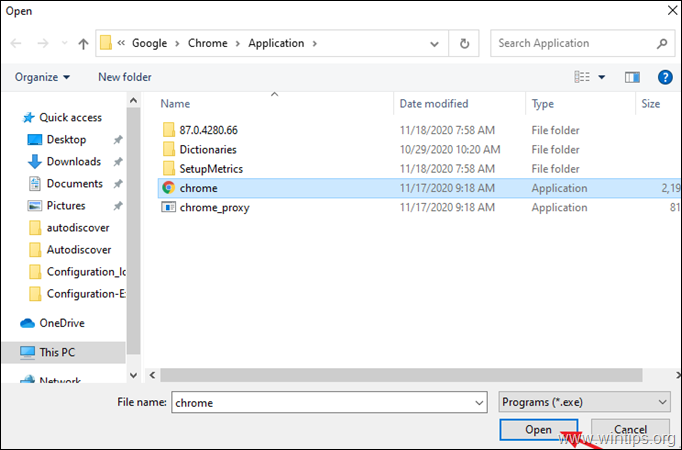
5c. Następnie kliknij Następny.
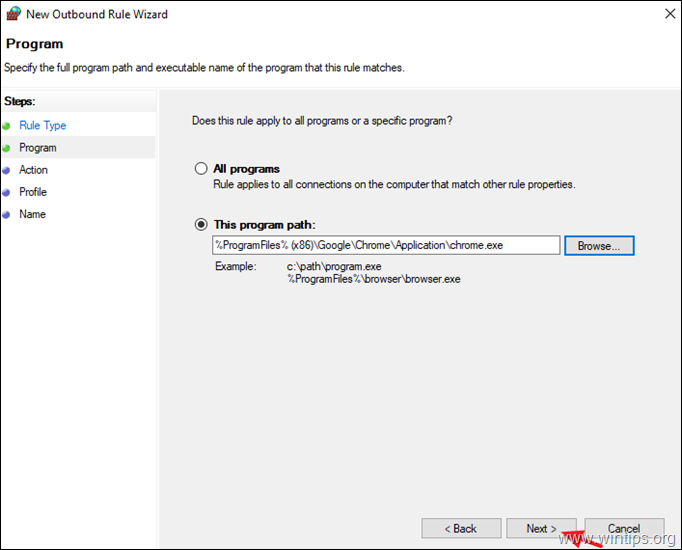
6. W opcji "Akcja" należy wybrać Zablokuj połączenie i kliknąć Następny.
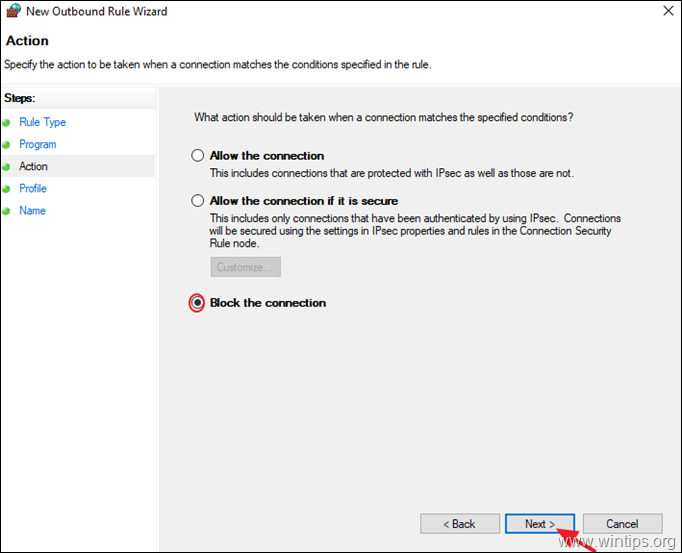
7. W opcjach "Profile" pozostawić zaznaczone wszystkie pola wyboru (Domain, Private, Public) i kliknąć Następny.
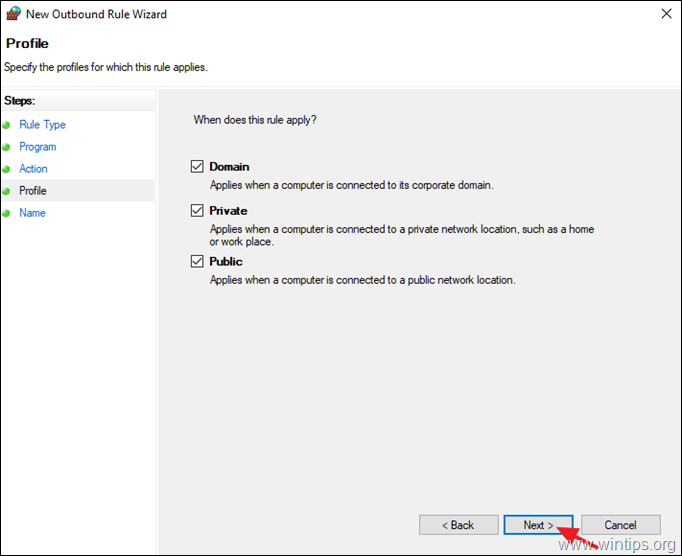
8. Na koniec wpisz nazwę dla nowej reguły i kliknij Wykończenie.
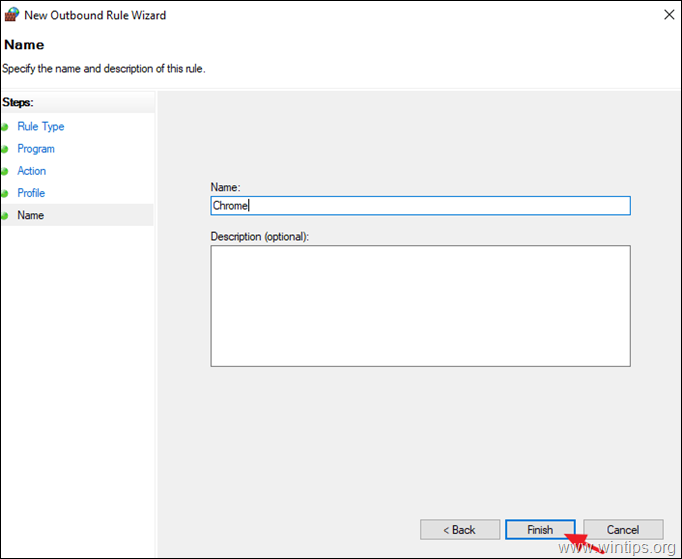
9. zamknij ustawienia "Zapory Windows Defender" i sprawdź czy nowa reguła działa.
To wszystko! Daj mi znać, czy ten przewodnik pomógł Ci, zostawiając komentarz o swoim doświadczeniu. Proszę polubić i udostępnić ten przewodnik, aby pomóc innym.

Andy'ego Davisa
Blog administratora systemu o systemie Windows





